DNS Sunucusu Yanıt Vermiyor: WordPress'te Bu Hata Nasıl Düzeltilir?
Yayınlanan: 2023-06-15"DNS Sunucusu Yanıt Vermiyor" hatası, yaygın bir WordPress sorunudur, ancak WordPress dışı sitelere erişimi de etkileyebilir.
Neyse ki, birkaç sorun giderme adımıyla hatayı gidermek ve sitenize erişmek nispeten kolaydır. Örneğin, internet bağlantınızı kontrol etmeniz yeterli olabilir. Veya çözüm biraz daha karmaşık olabilir ve DNS sunucunuzu değiştirmenizi veya DNS önbelleğini temizlemenizi gerektirebilir.
Bu yazıda, DNS Sunucusu Yanıt Vermiyor hatasına daha yakından bakacağız. Ardından, düzeltmenin beş basit yolunu tartışacağız. Başlayalım!
DNS Sunucusu Yanıt Vermiyor hatasına giriş
DNS Sunucusu Yanıt Vermiyor hatası, yaygın bir WordPress hatasıdır, ancak WordPress ile sınırlı değildir ve WordPress dışı sitelere erişiminizi de etkileyebilir.
Kendi sitenize erişmenizi engellediği için hatayla karşılaşmak çok sinir bozucu olabilir. Bunun yerine, muhtemelen "Bu siteye ulaşılamıyor" gibi bir uyarı mesajı alırsınız.
DNS Sunucusu Yanıt Vermiyor hatası, sunucu yanıt vermediği veya web tarayıcınızın internet erişimi olmadığı için web tarayıcınızın erişmeye çalıştığınız web sitesinin DNS sunucusuna bağlanamadığı anlamına gelir.
DNS, web tarayıcınızı bir web sitesinin sunucusuna bağlamada önemli bir rol oynar. Dolayısıyla, web tarayıcınız DNS sunucusuna erişemezse, web sitesini yükleyemez.
DNS Sunucusu Yanıt Vermiyor hatasının en yaygın nedenlerinden bazıları şunlardır:
- DNS sağlayıcısı kullanılamıyor
- İnternet bağlantınızı kaybettiniz
- Güvenlik duvarınız veya virüsten koruma yazılımınız bağlantıyı engelliyor
- Web tarayıcısında bir sorun var
- DNS önbelleğiniz eski
DNS Sunucusu Yanıt Vermiyor hatasının nedenini belirlemek zor olabilir. Bu nedenle, hatayı temizleyene kadar bazı yararlı WordPress sorun giderme yöntemlerini gözden geçirmek iyi bir fikirdir. Bir sonraki bölümde bu hatayı düzeltme yöntemlerinde size yol göstereceğiz.
DNS Sunucusu Yanıt Vermiyor hatası nasıl düzeltilir (beş yol)
Artık DNS Sunucusu Yanıt Vermiyor hatası hakkında biraz daha bilgi sahibi olduğunuza göre, sorunu çözmek için deneyebileceğiniz beş sorun giderme ipucuna bir göz atalım.
- İnternet bağlantınızı kontrol edin
- Web sitenizi farklı bir tarayıcıda ziyaret edin
- Virüsten koruma veya güvenlik duvarınızı devre dışı bırakın
- Varsayılan DNS sunucusu adresini değiştirin
- DNS önbelleğinizi temizleyin
1. İnternet bağlantınızı kontrol edin
Açıklandığı gibi, internete bağlı değilseniz DNS Sunucusu Yanıt Vermiyor hatasını görebilirsiniz. Bu nedenle, bağlantının hala düzgün çalışıp çalışmadığını kontrol etmeniz gerekir.
Öncelikle, bağlantınız herhangi bir nedenle kopmuş olabileceğinden, hala internete bağlı olduğunuzdan emin olun.
Sorun bu değilse, kablosuz tanılamayı yapılandırarak ağ sorunlarını daha fazla giderebilirsiniz. İlk olarak, tüm uygulamalarınızı kapatın.
Ardından, Mac kullanıcıları için, Seçenekler tuşunu basılı tutmanız ve menü çubuğunuzdaki Wi-Fi simgesini seçmeniz gerekir.
Ardından, Kablosuz Tanılamayı Aç'ı seçin :
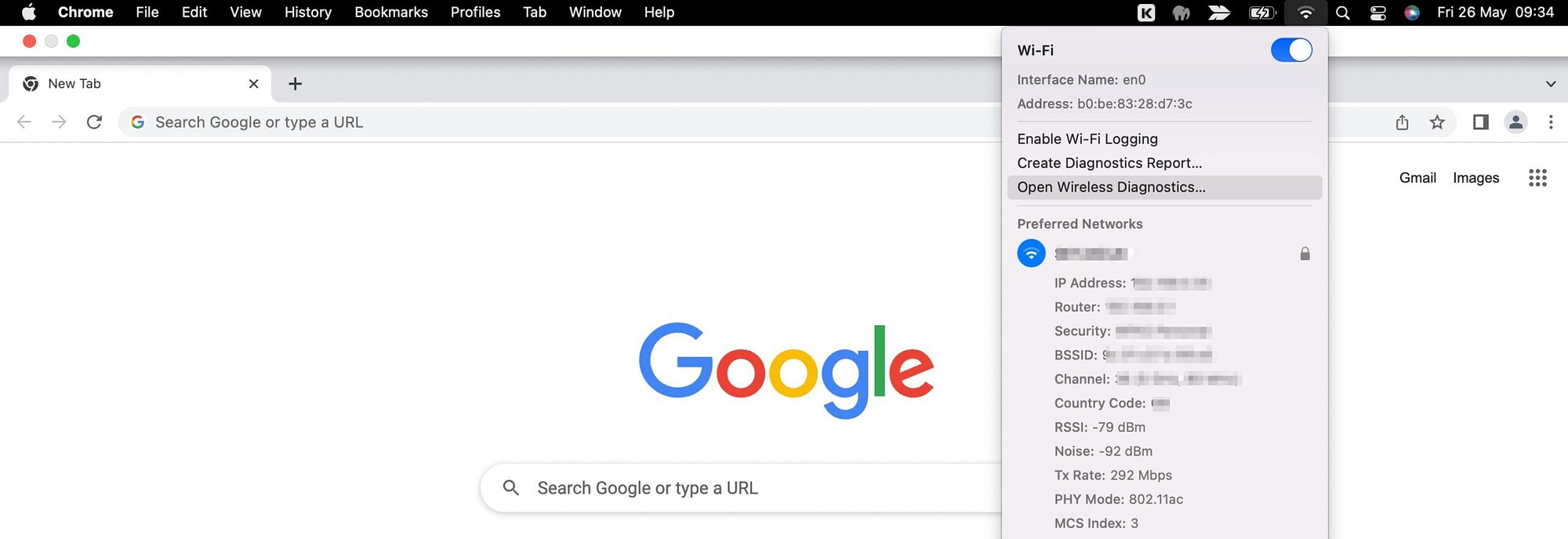
Şimdi, beliren açılır penceredeki talimatları uygulamanız yeterlidir. Tarama tamamlandığında, her giriş hakkında daha fazla bilgi edinmek için Bilgi simgesini seçin.
Windows kullanıcıları için, masaüstünüzün sistem tepsisindeki bağlantı simgesine sağ tıklayabilirsiniz. Ardından, Sorunları gider'i seçin.
Bu, DNS Sunucusu Yanıt Vermiyor hatasını düzeltmezse, bilgisayarınızı açıp kapatarak internet bağlantınızı yeniden başlatabilirsiniz. Ancak hata mesajını almaya devam ediyorsanız, yönlendiricinizle ilgili bir sorun olabilir.
Bu durumda, yönlendiricinizi yeniden başlatmayı deneyebilirsiniz. Bunu genellikle güç düğmesini bulup bir kez basarak yapabilirsiniz. Ardından, tekrar açmadan önce birkaç saniye bekleyin.
Veya yönlendiricinizi tamamen yeniden başlatmak isteyebilirsiniz. Bunu yapmak için fişini tamamen çekin ve yeniden prize takmadan önce en az 30 saniye bekleyin.
2. Web sitenizi farklı bir tarayıcıda ziyaret edin
DNS Sunucusu Yanıt Vermiyor hatasının en önemli nedenlerinden biri, tarayıcınızla ilgili bir sorun olmasıdır. Bu nedenle, sitenize ulaşmak için farklı bir tarayıcı kullanarak hatayı düzeltebilirsiniz.
Örneğin, şu anda sitenize bağlanmak için Google Chrome kullanıyorsanız, Firefox veya Microsoft Edge'e geçmeyi deneyin. Bu işe yararsa orijinal tarayıcınızla ilgili bir sorun olduğunu bilirsiniz.
Bu sorunlardan biri, tarayıcınızın önbelleğini temizlemeniz gerekebilir. Google Chrome kullanıyorsanız, bunu ekranınızın sağındaki üç noktayı tıklayarak yapabilirsiniz. Ardından, Diğer Araçlar > Tarama Verilerini Temizle'yi seçin :
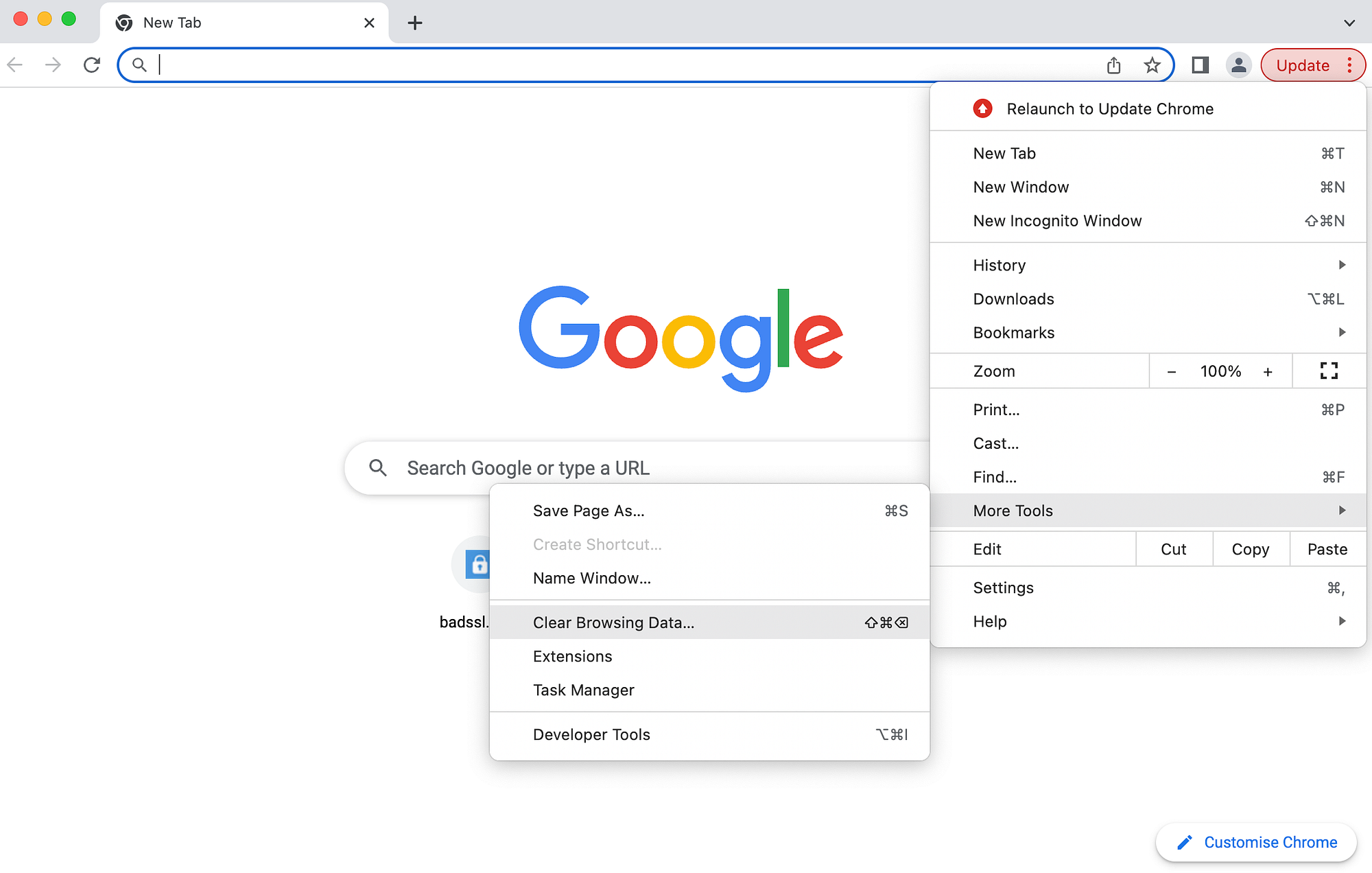
Açılır pencerede, tarayıcı geçmişinizi, tanımlama bilgilerini ve önbelleğe alınmış resimleri ve dosyaları temizleyebilirsiniz. En azından ikinci seçeneği seçtiğinizden emin olun. Ardından, Verileri Temizle'ye basın.
Bu, DNS Sunucusu Yanıt Vermiyor hatasını yine de düzeltmezse, tarayıcınızı en son sürüme güncellemeniz gerekebilir. Veya tarayıcıyı tamamen yeniden yükleyebilirsiniz.
3. Virüsten koruma veya güvenlik duvarınızı devre dışı bırakın
Güvenlik duvarları ve virüsten koruma programları, bilgisayarınızı kötü amaçlı yazılımlara karşı korumanın harika bir yoludur. Ancak bazen ağ bağlantılarınıza müdahale edebilirler.
Genellikle bu, yazılımın kendisiyle ilgili bir sorun olduğunda ortaya çıkar (örneğin, güncelliğini yitirmiş olabilir). Veya antivirüs/güvenlik duvarı ayarlarınız çok katı olabilir.
Neyse ki, geçici olarak devre dışı bırakarak virüsten koruma/güvenlik duvarınızın DNS sorununa neden olup olmadığını kontrol edebilirsiniz. Hata giderilirse, programınızla ilgili bir sorun olduğunu anlarsınız.
Bunu, Apple araç çubuğundaki Apple simgesine giderek Mac'te yapabilirsiniz. Bunu ekranınızın sol üst tarafında bulacaksınız. Ardından, Sistem Tercihleri'ne tıklayın:
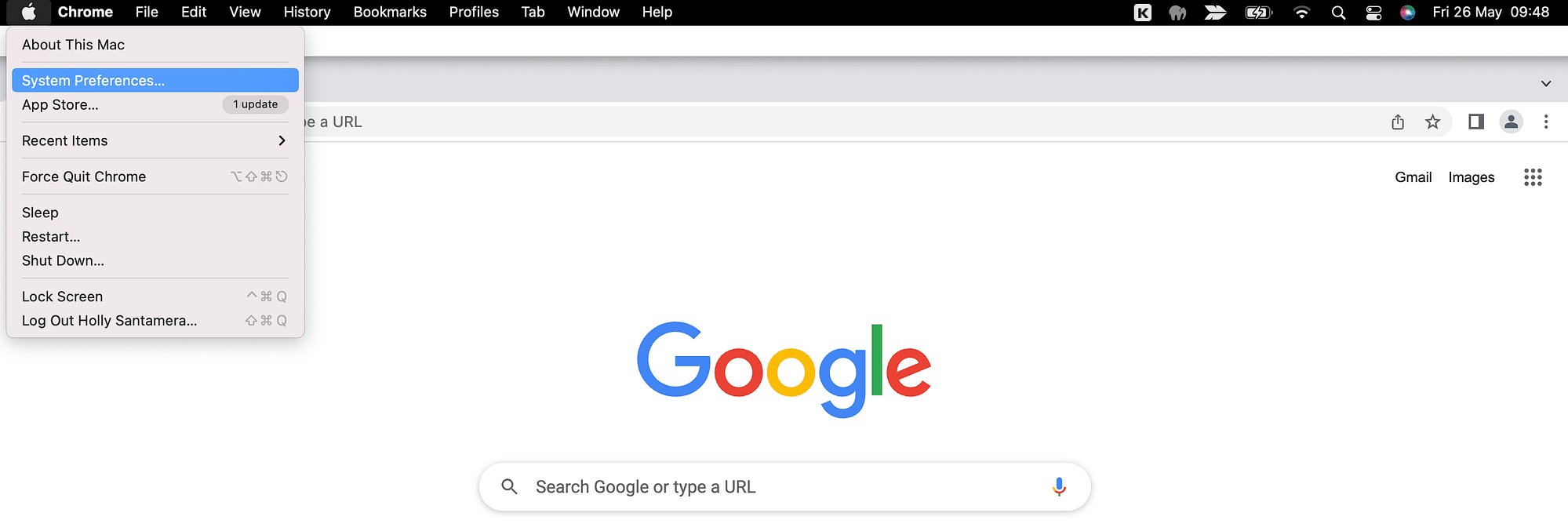
Burada Güvenlik ve Gizlilik'i seçin ve güvenlik duvarınızı devre dışı bırakabileceğiniz Güvenlik Duvarı sekmesine geçin:
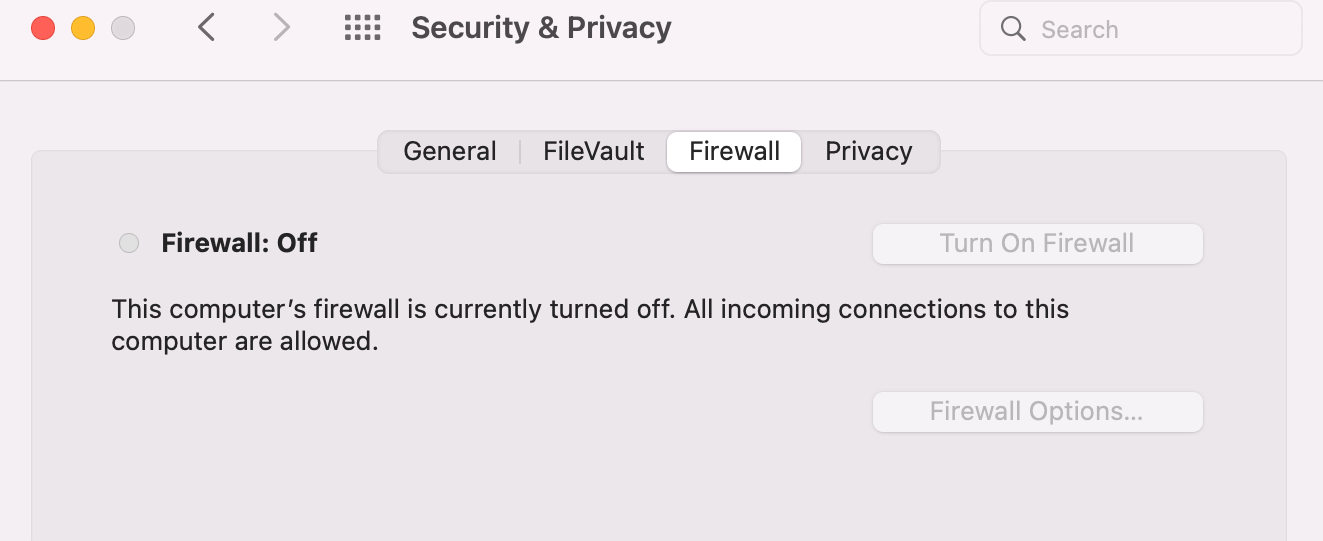
Şimdi, hatanın giderilip giderilmediğini görmek için web sitenizi ziyaret edin.
Varsa, güvenlik duvarı yazılımınızı güncellemeniz, farklı bir sağlayıcıya geçmeniz veya ayarlarınızı yeniden yapılandırmanız gerekebilir. Her iki durumda da, sorun gidermeyi tamamladığınızda güvenlik duvarınızı etkinleştirmeyi unutmamanız önemlidir.
4. Varsayılan DNS sunucusu adresini değiştirin
DNS sağlayıcınız kullanılamadığı için DNS Sunucusu Yanıt Vermiyor hatasını görüyor olabilirsiniz. Bu durumda, İnternet Servis Sağlayıcınız (ISS) tarafından size atanan varsayılan DNS sunucusu adresini değiştirmek iyi bir fikirdir.
Neyse ki, Google Genel DNS [1] ve Cloudflare 1.1.1.1 [2] gibi çok sayıda ücretsiz, genel DNS sunucusu var. Apple araç çubuğunuzdan Sistem Tercihleri'ni ziyaret ederek Mac'te DNS ayarlarınızı değiştirebilirsiniz.

Açılır pencerede Ağ öğesini seçin. Ardından, Gelişmiş düğmesine tıklayın:
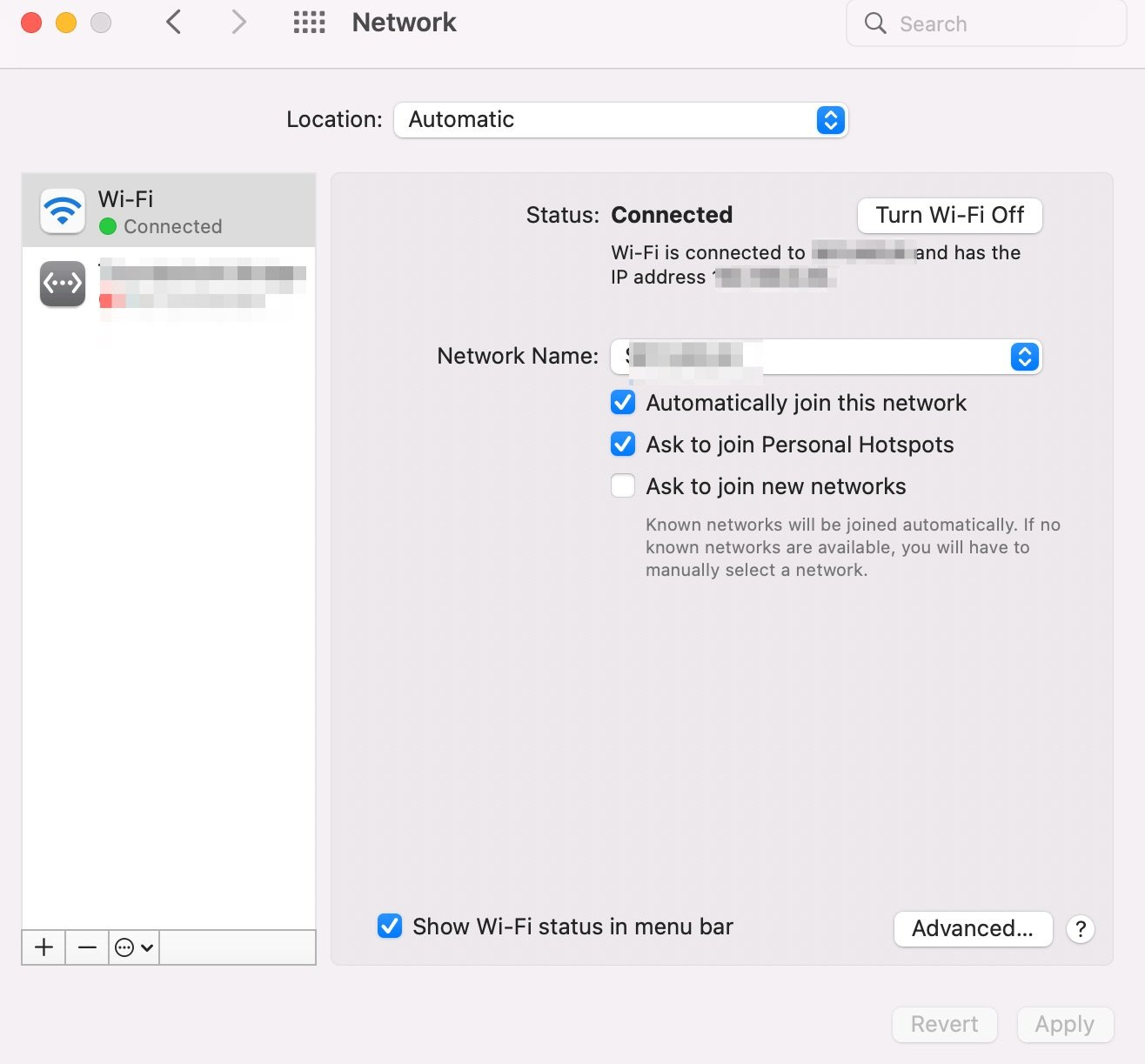
Şimdi, DNS sekmesine geçin. Burada, yeni bir DNS sunucusu eklemek için sol alt köşedeki + simgesine tıklayın:
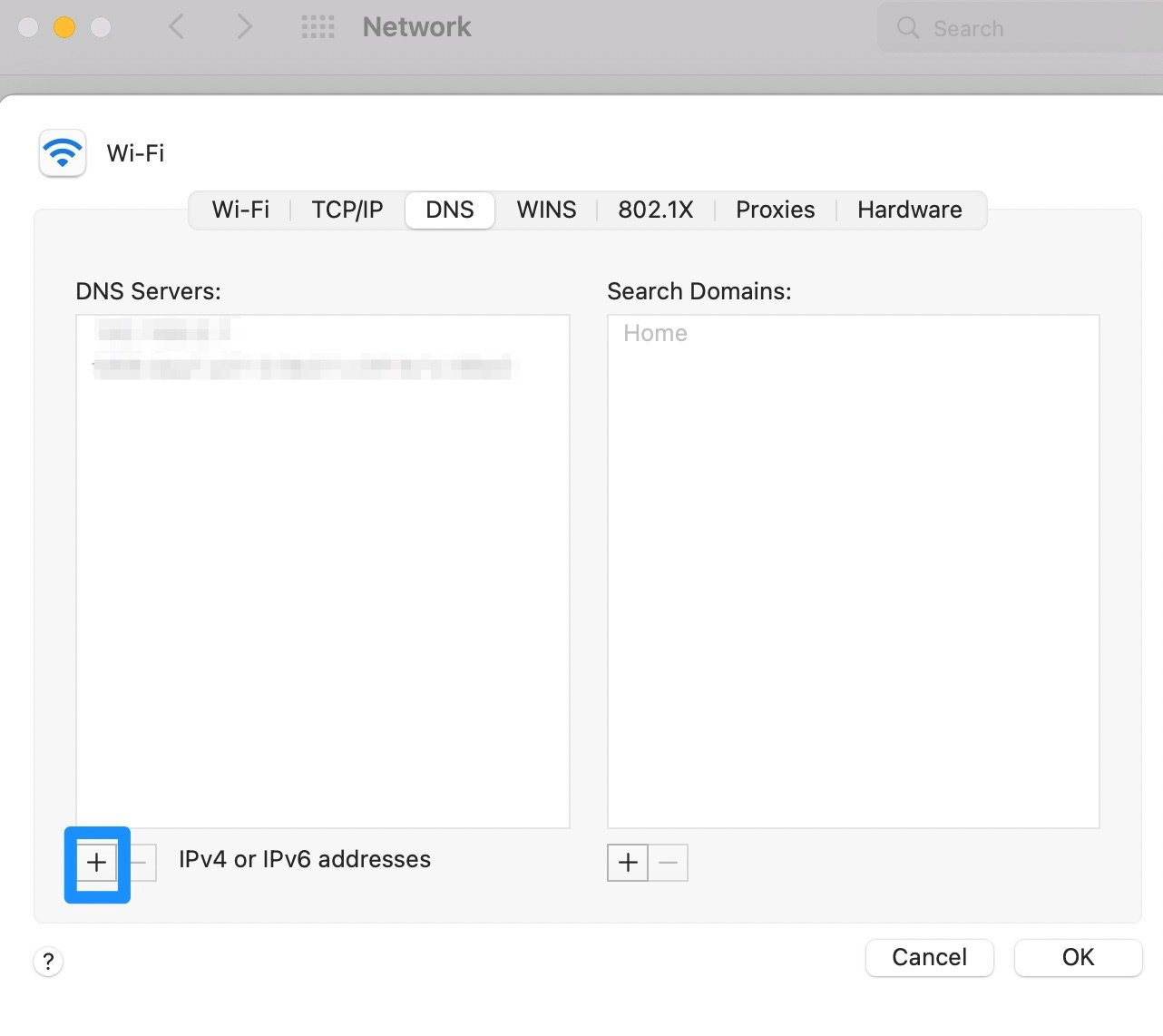
Tek yapmanız gereken, kullanmak istediğiniz genel DNS sunucusunun numaralarını girmek. Örneğin, Cloudflare'ı seçerseniz 1.1.1.1'e girersiniz.
Açılır pencereden çıkmak için Tamam'a tıklayın ve ardından yeni DNS ayarlarınızı kaydetmek için Uygula'yı seçin. Artık web sitenizi bir tarayıcıda ziyaret edebilir ve DNS Sunucusu Yanıt Vermiyor hatasının giderilip giderilmediğini görebilirsiniz.
Windows veya başka bir işletim sistemi kullanıyorsanız, Cloudflare tüm işletim sistemleri için ayrıntılı kurulum talimatlarına sahiptir. İşte sizi doğrudan Windows kurulum talimatlarına götürecek bir bağlantı.
5. DNS önbelleğinizi temizleyin
DNS Sunucusu Yanıt Vermiyor hatasını düzeltmenin son yolu, DNS önbelleğinizi temizlemektir. DNS önbelleğiniz, bir tarayıcı önbelleğine benzer şekilde çalışır. Ancak, web sayfalarının kopyaları yerine IP adreslerini saklar.
Bu, aynı web sitesini her ziyaret ettiğinizde bilgisayarınızın bu adresleri aramasına gerek kalmaması içindir. Ancak bu, DNS önbellek verilerinin eski olabileceği ve bunun da DNS Sunucusu Yanıt Vermiyor hatasıyla sonuçlanabileceği anlamına gelir.
Tipik olarak, bu, WordPress sitenizi yeni bir etki alanına taşıdığınızda meydana gelir. Ancak, web barındırıcılarını değiştirdiyseniz de olabilir.
Windows kullanıyorsanız, Komut İstemi'ni kullanarak önbelleğinizi temizleyebilirsiniz:
- Komut İstemini Başlatın - bunu başlangıç çubuğuna cmd yazarak yapabilirsiniz.
- Komut İstemi'nde
ipconfig /flushdnsyazın ve enter tuşuna basın.
Mac'te, F4 tuşuna basarak Terminali açmanız gerekir. Ardından, arama kutusuna terminal yazın.
Terminal açıldıktan sonra, Mac OS sürümünüze uygun komut istemini çalıştırmanız gerekir. Örneğin, Mac OS Big Sur aşağıdaki komutu gerektirir:
sudo dscacheutil -flushcache; sudo killall -HUP mDNSResponder
Bu, DNS bağlantınızı yenileyecektir. Böylece, şimdi web sitenize erişmeyi deneyebilir ve hatanın giderilip giderilmediğini görebilirsiniz.
DNS Sunucusu Yanıt Vermiyor hatasını kalıcı olarak düzeltin
DNS Sunucusu Yanıt Vermiyor hatası, genellikle tarayıcınız sitenizi barındıran sunucuyla bağlantı kuramadığında ortaya çıkar. Sitenize erişemeyeceğiniz için çözmesi zor bir hata olabilir. Ancak, bazı yararlı sorun giderme adımlarıyla hatayı düzeltebilirsiniz.
Özetlemek gerekirse, WordPress'te DNS Sunucusu Yanıt Vermiyor hatasını düzeltmenin beş yolu:
- İnternet bağlantınızı kontrol edin.
- Web sitenizi farklı bir tarayıcıda ziyaret edin.
- Virüsten koruma veya güvenlik duvarınızı devre dışı bırakın.
- Varsayılan DNS sunucusu adresini değiştirin.
- DNS önbelleğinizi temizleyin.
WordPress sitenizi formda tutmaya yönelik bazı genel ipuçları için, eksiksiz WordPress sorun giderme başlangıç kılavuzumuza göz atabilirsiniz.
WordPress'te DNS Sunucusu Yanıt Vermiyor hatasının nasıl çözüleceği hakkında herhangi bir sorunuz var mı? Aşağıdaki yorumlarda bize bildirin!
[2] https://www.cloudflare.com/learning/dns/what-is-1.1.1.1/
